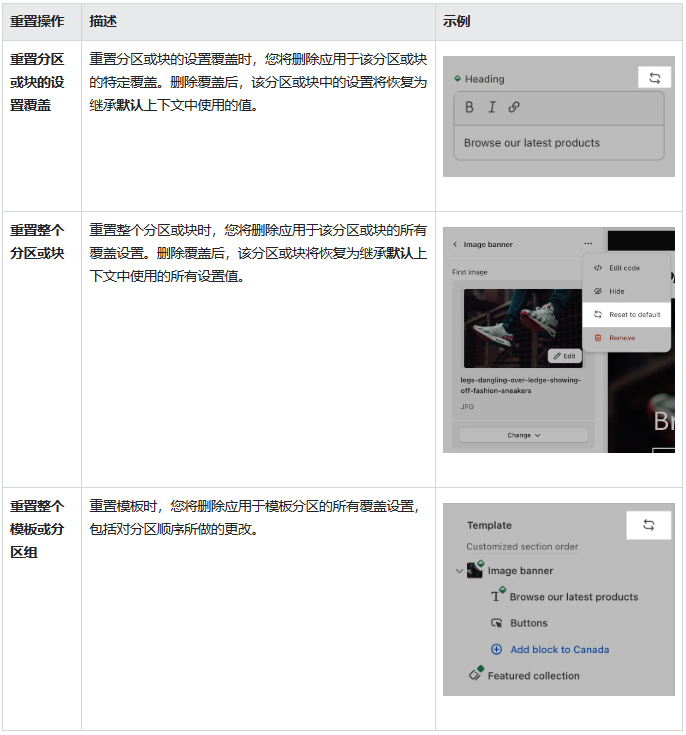如果您激活了多个市场或 B2B on Shopify 功能,则可以通过编辑特定于上下文的分区和块来针对不同客户调整在线商店体验。上下文可以是市场或 B2B。
例如,如果您针对加拿大和澳大利亚设置市场,但需要更改仅适用于澳大利亚的模板内容和布局,则您可以对在线商店执行以下示例更改:
添加分区(例如公告栏)以突出显示仅向澳大利亚客户提供的促销活动。 针对澳大利亚上下文更改菜单。 替换图片横幅中显示的标题。
备注
若要针对不同客户调整您的在线商店体验,您需要使用 Online Store 2.0 模板或使用 JSON 模板构建的模板。
上下文可帮助您针对不同客户调整在线商店体验。自定义模板时,您可以从页面顶部的上下文下拉菜单中选择要编辑的上下文。

上下文下拉菜单选项
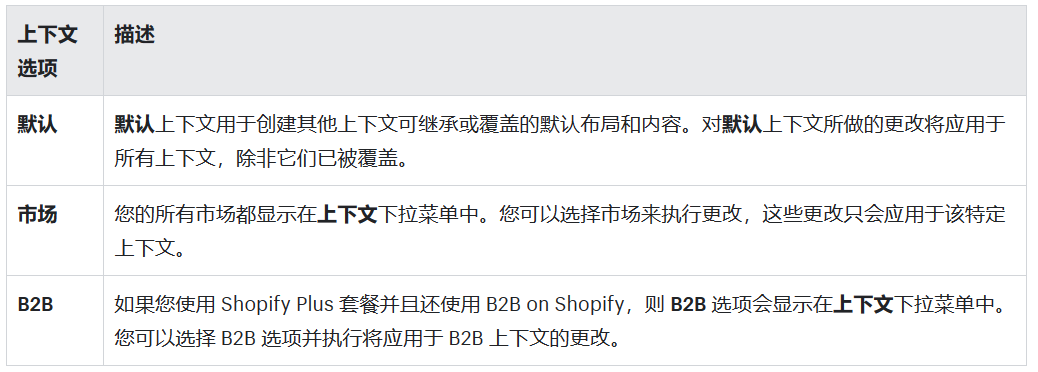
如果您在默认上下文中对分区或块执行更改,则此更改将应用于所有上下文,经过覆盖的上下文除外。
当您对一个上下文执行更改并使其不同于默认上下文中存在的设置时,则会发生覆盖。
创建覆盖后,您对默认上下文中的设置或分区顺序进行的任何更改不会在您修改的上下文中自动更新。但是,您可以将这些更改手动应用于上下文。
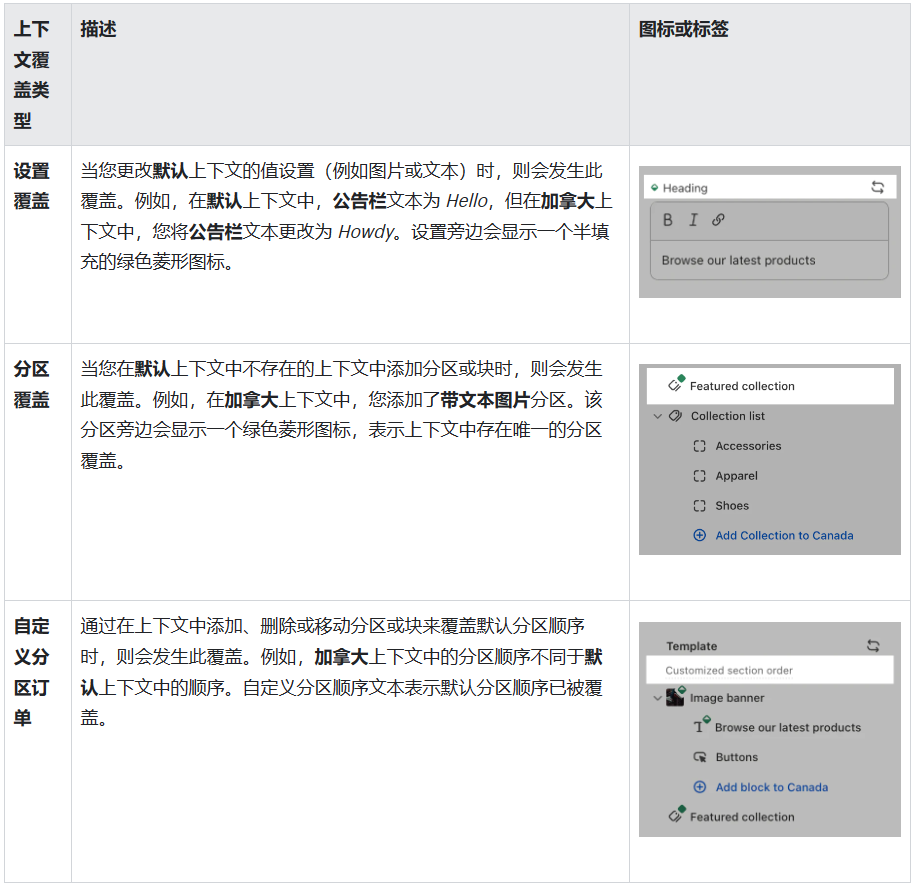
如果您商店的主要语言不适用于某个上下文,则需要使用翻译应用以上下文的语言来自定义内容。
编辑现有分区或块
在 Shopify 后台中,转至在线商店 > 模板。 在要编辑的模板旁边,点击自定义。 打开页面顶部的上下文下拉菜单。 使用下拉菜单选择要自定义的上下文。 编辑要在上下文中更改的分区或块。 点击保存。
添加分区或块
在 Shopify 后台中,转至在线商店 > 模板。 在要编辑的模板旁边,点击自定义。 打开页面顶部的上下文下拉菜单。 使用下拉菜单选择要自定义的上下文。 为上下文添加分区或块。 在覆盖默认分区顺序? 对话框中,点击继续。 点击保存。
手动添加分区或块
当您向默认上下文中添加分区或块时,它们会被自动添加到所有其他上下文,具有自定义分区顺序的上下文除外。如果您希望添加的分区或块在具有自定义分区顺序的上下文中显示,则需要手动添加该分区或块。
步骤: 在 Shopify 后台中,转至在线商店 > 模板。 在要编辑的模板旁边,点击自定义。 打开页面顶部的上下文下拉菜单。 使用下拉菜单选择要自定义的上下文。 点击添加分区。 在默认模板分区部分,点击要手动添加到上下文中的分区。 点击保存。
将“快速订单列表”分区添加到产品页面
快速订单列表分区可优化批量订购和 B2B 客户的购物体验。
如果您使用 11.0.0 或更高版本的 Shopify 免费模板,则可以将快速订单列表分区添加到您的产品模板中,以便您的企业对企业 (B2B) 客户可以轻松购买包含不同产品多属性的多件产品。
步骤: 在 Shopify 后台中,转至在线商店 > 模板。 在要编辑的模板旁边,点击自定义。 打开页面顶部的上下文下拉菜单。 使用下拉菜单选择要自定义的上下文。 打开模板下拉菜单。 点击产品,然后选择产品。 在模板部分,点击添加分区 > 快速订单列表。 点击保存。 备注添加快速订单列表分区后,请考虑隐藏以下块,因为所有购买都将使用快速订单列表完成:
购买按钮块 数量选择器块 多属性选择器块
您可以通过点击来回箭头图标来重置上下文,以使用默认上下文的内容和布局。有关如何将分区分组到页面模板中的详细信息,请参阅分区组。